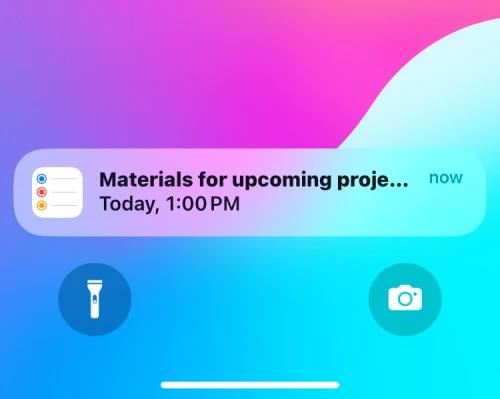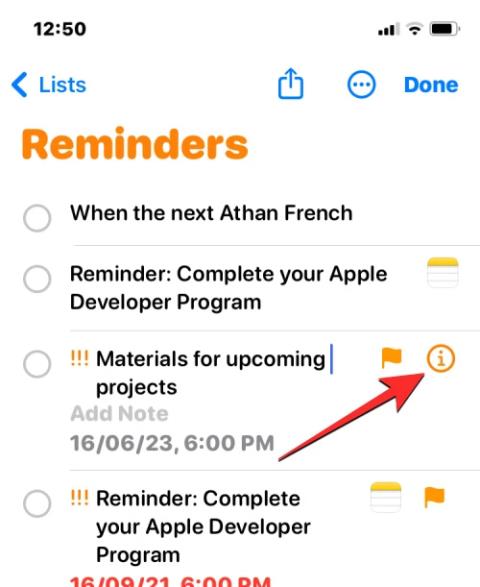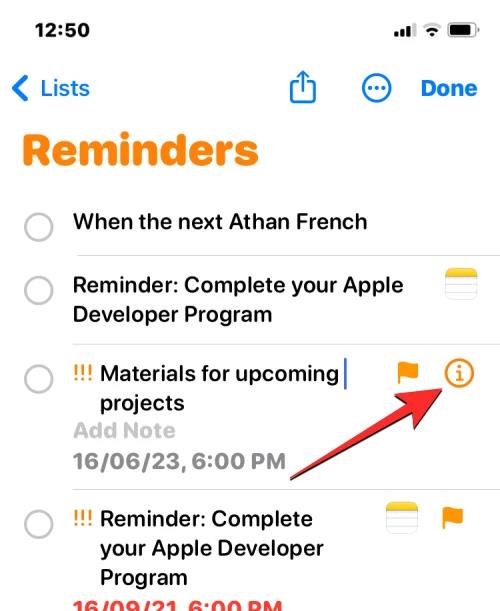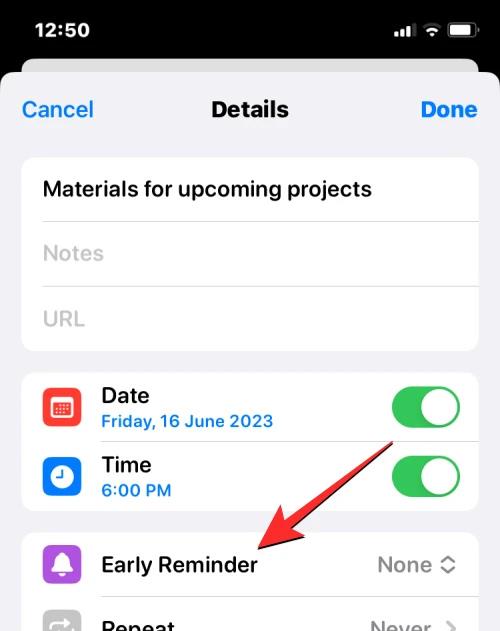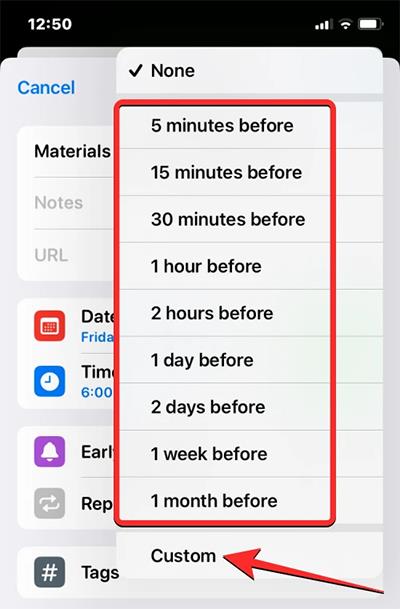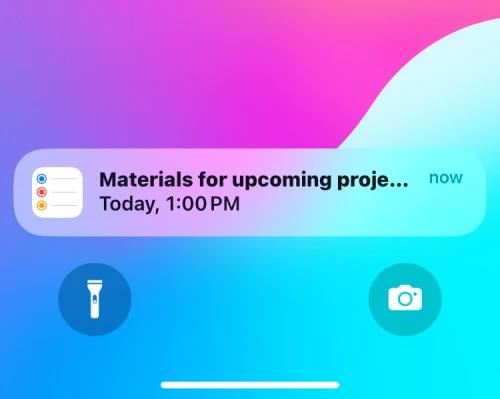Äskettäin päivitetty iOS 17 -versio lisää muistutuksille ennakkoilmoitusominaisuuden Reminders-sovelluksessa, jotta voit vastaanottaa ilmoituksia etukäteen. Tämän ominaisuuden ansiosta käyttäjät eivät varmasti menetä tärkeitä töitä. Käyttäjät voivat säätää, kuinka kauan etukäteen asettaakseen muistutuksia tarpeidesi ja työsi mukaan. Alla oleva artikkeli opastaa sinua määrittämään muistutusten varhaiset ilmoitukset iOS 17:ssä.
Varhaisten ilmoitusten luominen muistutuksille iOS 17:ssä
Vaihe 1:
Avaa ensin Muistutukset-sovellus iPhonessa määrittääksesi. Napsauta seuraavaksi muistutusta, jolle haluat luoda ennakkoilmoituksen. Napsauta sitten i-kuvaketta avataksesi lisäasetukset.
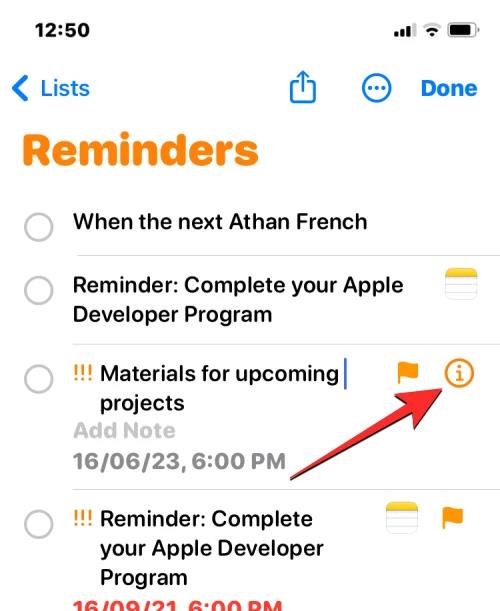
Vaihe 2:
Näyttää nyt tämän kehotteen lisäasetukset. Napsautamme Varhainen muistutus asettaaksesi varhaisen ilmoituksen tälle muistutukselle.
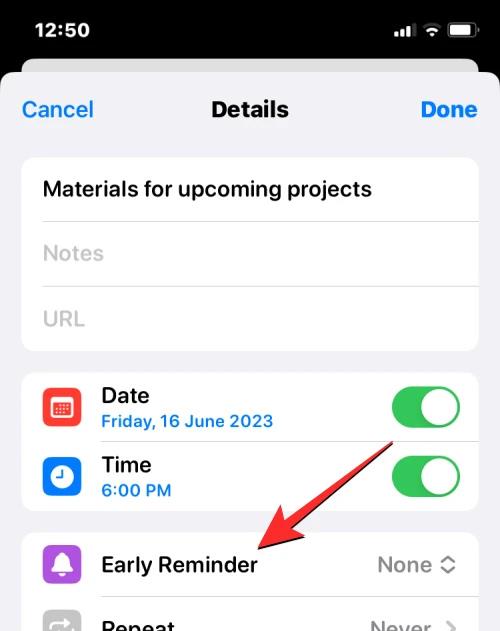
Vaihe 3:
Näyttöaika, jonka voit valita ennakkoilmoitusta varten. Säädä aikaa napsauttamalla Mukautettu alla.
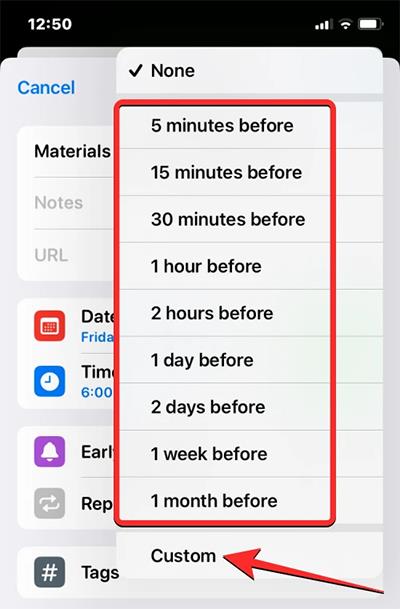
Vaihe 4:
Näemme sitten ajankohdan valita ennakkoilmoitus tämän muistutuksen yhteydessä. Vieritä alas valitaksesi haluamasi aika . Kun olet määrittänyt, napsauta Valmis-painiketta oikeassa yläkulmassa tallentaaksesi.

Kun olet määrittänyt muistutusten varhaiset ilmoitukset, asetetun ajan mukaan varhaiset ilmoitukset näkyvät näytöllä alla olevan mukaisesti.